Ver notificaciones pasadas en Samsung Galaxy A16
Ver historial de notificaciones en Samsung Galaxy A16
¿Alguna vez has borrado o descartado una notificación importante por accidente y no supiste cómo recuperarla? Afortunadamente, tu Galaxy A16 cuenta con una función de historial de notificaciones que te permite ver las notificaciones previas incluso después de haberlas descartado.
En este tutorial, te explicaremos paso a paso cómo acceder al historial de notificaciones en tu Samsung Galaxy A16, cómo borrar las notificaciones pasadas así como activarlo o desactivarlo según tus necesidades. Sigue leyendo y descubre cómo aprovechar esta herramienta para no perderte ningún aviso importante.
Tabla de contenidos:
Tiempo estimado: 5 minutos.
Esta guía tiene un total de 9 pasos.
1- Primer paso:
Abre los ajustes del Samsung Galaxy A16, se trata del icono de la rueda dentada que debe aparecer en la pantalla de inicio del dispositivo. Si no lo encuentras ahí, desde la pantalla de inicio desliza el dedo desde la inferior de la pantalla hacia arriba para abrir el listado de aplicaciones, ahí encontrarás el buscador del sistema, escribe "Ajustes".

2- Segundo paso:
Baja un poco a través de los ajustes del Samsung Galaxy A16 hasta encontrar el apartado "Notificaciones", pulsa para acceder a los ajustes de notificaciones.
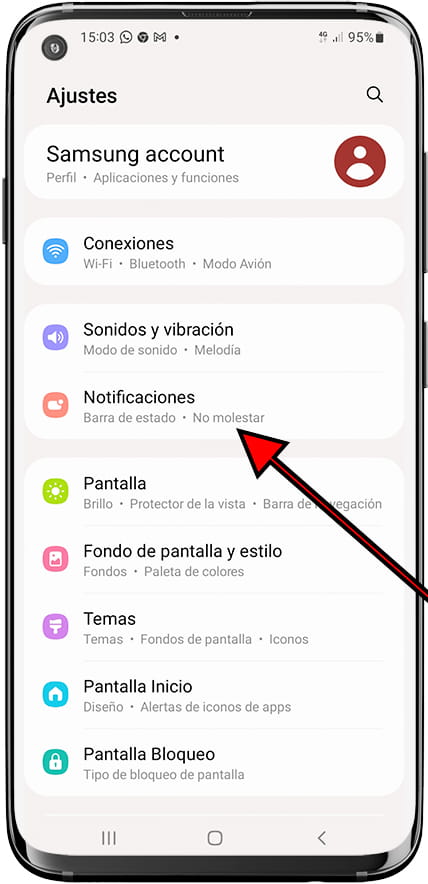
3- Tercer paso:
En primer lugar aparecerán tres imágenes con los diferentes tipos de notificaciones, abajo aparecerán las aplicaciones que recientemente han enviado alguna notificación, para ver el historial de notificaciones de tu Samsung Galaxy A16 debes bajar hasta abajo del todo y pulsar sobre el botón "Ajustes avanzados".
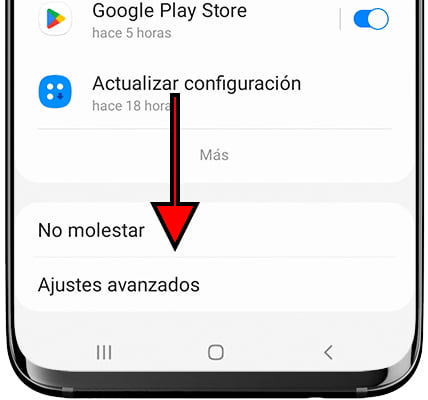
4- Cuarto paso:
Una vez dentro de los ajustes avanzados de las notificaciones de tu Samsung Galaxy A16 verás un apartado llamado "Historial de notificaciones", este es el apartado que buscamos, pulsa para comprobar si está activado y ver las notificaciones pasadas.
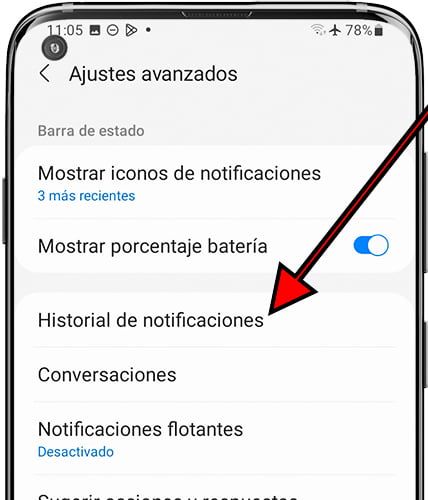
5- Quinto paso:
Aparecerá un interruptor indicando si el historial de notificaciones está activado o desactivado. Si está desactivado y quieres comenzar a ver las notificaciones anteriores pulsa para activarlo. Si está activado puedes desactivarlo para evitar que se queden registradas todas las notificaciones anteriores.
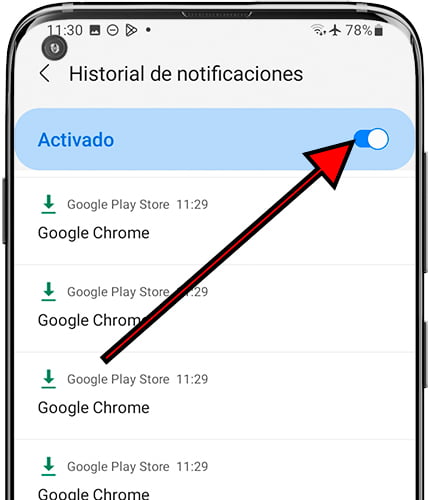
6- Sexto paso:
Si acabas de activar el historial de notificaciones no verás ninguna notificación en el historico hasta que comiencen a llegar. Pasado un tiempo verás aquí todas las notificaciones que has recibido en tu Samsung Galaxy A16.
Pulsa sobre la notificación para abrir la aplicación e ir directamente a esa notificación.
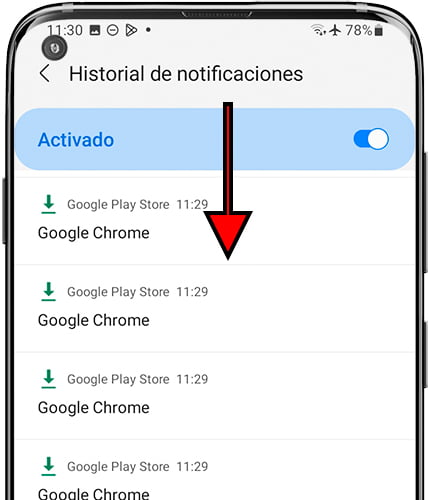
7- Séptimo paso:
Cuando una aplicación tiene muchas notificaciones aparecerán agrupadas, para desagruparlas y verlas de forma individual pulsa sobre el icono que se muestra en la siguiente imagen.
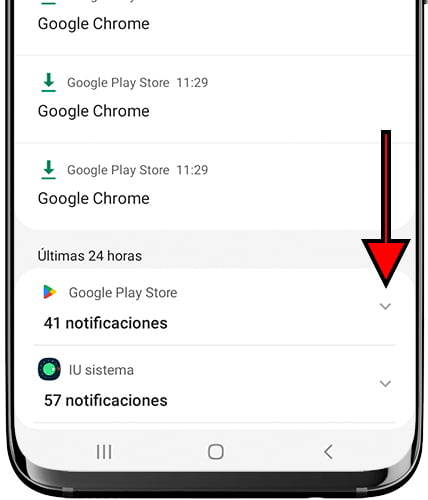
8- Octavo paso:
Para volver a agrupar las notificaciones por aplicación pulsa el icono que se muestra en la siguiente imagen.
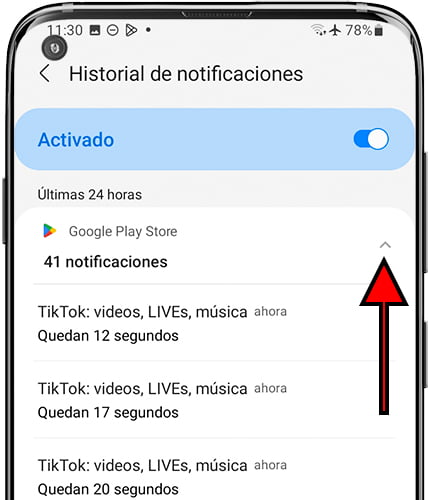
9- Noveno paso:
Para borrar una notificación del historial desliza lentamente el dedo sobre la notificación desde la parte izquierda hacia la derecha como puedes ver en la siguiente imagen.
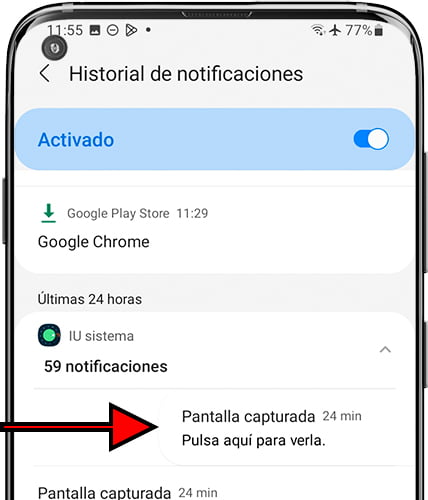
¿Has tenido algún problema o duda con el historial de notificaciones de tu Samsung Galaxy A16? Deja un comentario aquí abajo y te lo resolveremos.







